でさん子です!
みんなは画像生成AIって使ったことあるかな?
以前に人工知能で文章やプログラムを作成してくれるChatGPTを紹介したけど、
今回は画像を作成してくれる画像生成AIを使ってみたので紹介するね!
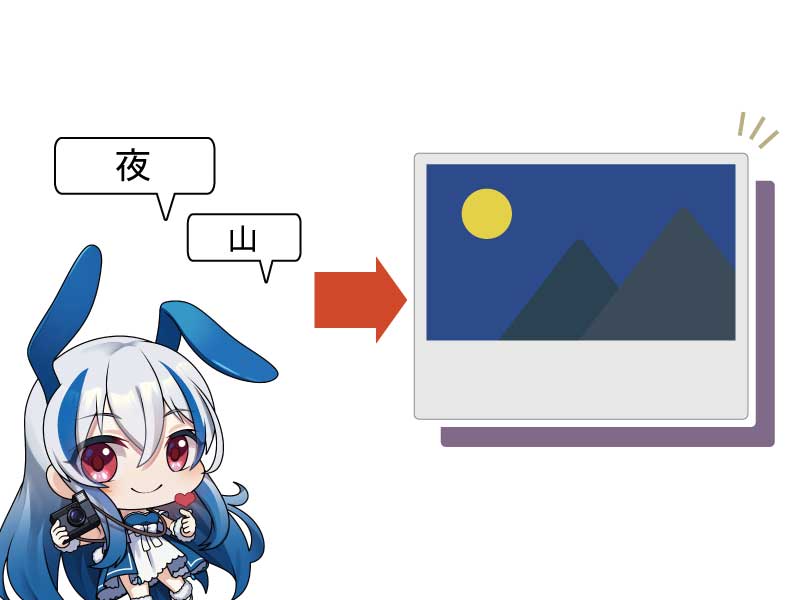
画像生成AIは、イメージする画像のキーワードをテキストで入力すると、
自動的に画像が生成されるソフトのことだよ。
画像生成できるサービスはいっぱいあるんだけど、
無料でみんなも気軽に使えるものもあるんだ。

今回はCanva(キャンバ)っていうアプリを試してみるよ。
Canvaはデザイン作成・編集アプリだよ。
スマホアプリ版もあるから、スマホでも気軽に使えちゃう。

Canvaのトップページにアクセスして
「登録」ボタンを押すと、ログイン画面が出てくるから登録してみよう。
スマホアプリ版を使うときはアプリをインストールしよう。
登録が完了したら、メニューにある「アプリ」をクリック。
「Magic Media」を使って、画像を生成していくよ。

メニュー画面のテキストボックスに
どんな画像にしたいか、テキストを入力してみよう。
詳細に情報を入力すると、イメージに近づきやすいよ。
私は『吠えている竜。鋭い牙を持っている。』って入力してみたよ。

次に画像のスタイルを選ぶよ。
写真風やアニメ風、水彩画風などいろんな表現が用意されているんだ。
今回は「幻想的」を選んでみたよ。
最後に画像の縦横比を選んだら、「イメージを生成」ボタンをクリック。
どんな画像が出てくるか楽しみ!

じゃん! 4 つの画像が出てきた♪
テキスト入力しただけで画像が出来ちゃった!
しかも、数秒で画像を出してくれるんだ。

画像のスタイルは後から変えることもできるよ。
次は「3D」で再度作ってみたよ。
これも数秒で出来たんだ!

ほかにもいくつか試してみたよ。
短い時間で、いろんな表現に変えられちゃうからすごいよね!
来年は辰年だから、年賀状のデザインをこれで作るのも良いかもね!

好みの画像が出来たら、ダウンロードしよう。
「共有」を押すと、ダウンロードボタンが出てくるから
そこからダウンロード!
ということで、今回は画像生成AIを紹介したよ。
画像生成AIで作成した画像を利用するときは、利用規約を確認してください。